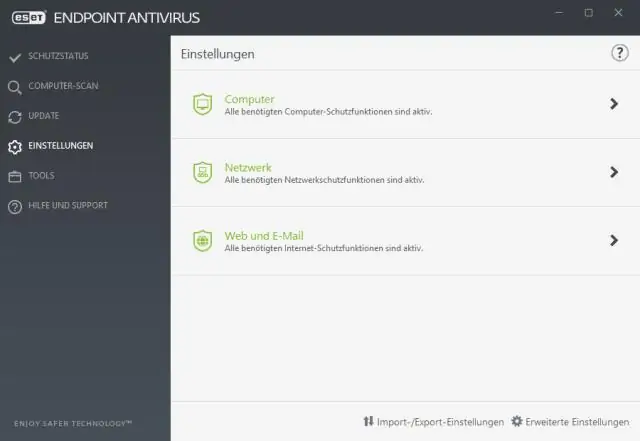
- May -akda Lynn Donovan [email protected].
- Public 2023-12-15 23:54.
- Huling binago 2025-01-22 17:43.
I-click ang Start → All Programs → ESET → ESET Endpoint Antivirus / ESET Endpoint Seguridad→ I-uninstall . Lalabas ang Setup Wizard. I-click ang Susunod, at pagkatapos ay i-click Alisin . Piliin ang check box na pinakamahusay na naglalarawan kung bakit nagsasagawa ka ng pag-uninstall, at pagkatapos ay i-click ang Susunod.
Dito, paano ko aalisin ang ESET Endpoint Security?
Pindutin ang Windows key + R para magbukas ng Run dialog. TypeAppwiz.cpl sa field at i-click ang OK. Nasa I-uninstall oBaguhin ang window ng program, piliin ang ESET produkto na gusto mo tanggalin at i-click ang Change.
paano ko i-uninstall ang ESET Endpoint Antivirus Mac? Mag-right click sa icon ng ESET Endpoint Antivirus at piliin ang Move to Trash na opsyon.
- Ilagay ang iyong password ng administrator kapag na-prompt sa isang dialog, at i-click ang OK.
- Tumungo sa menu ng Finder at piliin ang Empty the Trash para isagawa ang pag-uninstall.
Kung isasaalang-alang ito, paano ko aalisin ang ESET Antivirus mula sa Windows 10?
I-uninstall ang ESET's Software ang tradisyonal na paraan Sa isang normal na kaso, dapat kang mag-navigate sa Start menu (ang maliit Windows simbolo sa kaliwang sulok sa ibaba ng iyong screen), pumunta sa “Mga Setting -> Apps,” at hanapin ESET Smart Security sa listahan. Mag-click sa alinman sa "Baguhin" o" I-uninstall .”
Ang Eset ba ay isang mahusay na antivirus?
ng ESET tatlong Windows antivirus Nagsisimula ang mga programa sa mahalagang proteksyon ng malware at magdagdag ng mga feature habang tumataas ang mga presyo. Walang libre ESET software ng seguridad, ngunit ang kumpanya ay may online na malware scanner. Ang basic antivirus programa, ESET NOD32 Antivirus , isonly para sa Windows.
Inirerekumendang:
Paano ko aalisin ang Symantec Endpoint Protection mula sa registry?

Upang alisin ang Symantec Endpoint Protection mula sa pagpapatala I-click ang Start > Run. I-type ang regedit at i-click ang OK. Sa Windows registry editor, sa kaliwang pane, tanggalin ang mga sumusunod na key kung naroroon ang mga ito. Kung wala ang isa, magpatuloy sa susunod
Paano ko idi-disable ang aking antivirus sa aking MacBook?

I-right click ang icon sa system tray. Mag-hover sa Antivirus, pagkatapos ay Firewall at Defense+ upang huwag paganahin ang mga ito
Paano ko permanenteng hindi papaganahin ang Symantec Endpoint Protection?

Hindi pagpapagana ng Symantec Endpoint Protection Mag-navigate sa Start menu. Sa box para sa paghahanap i-type ang Run o Win R. Sa Run menu, i-type ang 'Smc -stop' at i-click ang Ok. Dapat na ngayong i-disable ang Symantec Endpoint Protection
Paano ko mahahanap ang endpoint ng VPC?
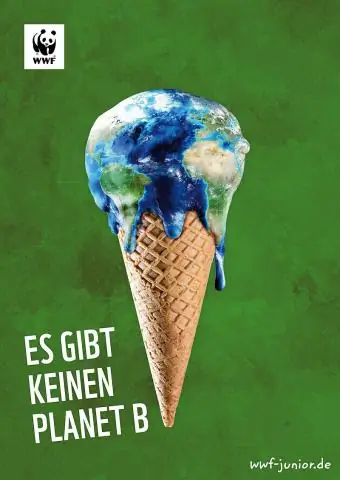
Buksan ang Amazon VPC console sa https://console.aws.amazon.com/vpc/. Sa pane ng nabigasyon, piliin ang Mga Endpoint at piliin ang endpoint ng interface. Piliin ang Mga Pagkilos, Pamahalaan ang Mga Subnet. Piliin o alisin sa pagkakapili ang mga subnet kung kinakailangan, at piliin ang Baguhin ang Mga Subnet
Paano ko maa-access ang s3 mula sa VPC endpoint?

S3 bucket policy Mag-sign in sa Amazon S3 console. Piliin ang S3 bucket na may mga isyu sa koneksyon. Piliin ang view ng Mga Pahintulot, Piliin ang Patakaran sa Bucket. Tiyaking nagbibigay-daan ang patakaran sa bucket ng access mula sa gateway na VPC endpoint at sa VPC na gusto mong ikonekta
